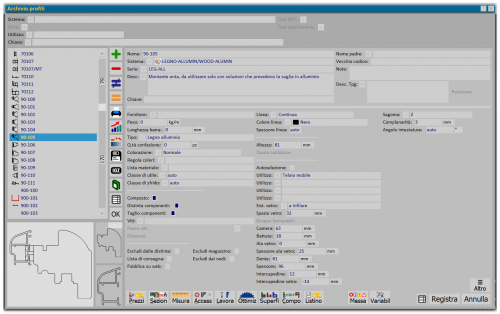|
|
| (16 revisioni intermedie non mostrate.) |
| Riga 1: |
Riga 1: |
| - | {{WIP}}
| |
| - | {{BR}}
| |
| - |
| |
| - |
| |
| - |
| |
| | == '''Premessa''' == | | == '''Premessa''' == |
| - | [[Image:finestraarchivioprofili.png|400px|thumb|L'archivio profili]] | + | [[Image:FinestraArchivioProfili.png|500px|thumb|L'archivio profili]] |
| | {{NB|Per accedere a questo riquadro in Opera Gestione Commesse: dal menù ''Archivi'', selezionare il pulsante ''Profili''}} | | {{NB|Per accedere a questo riquadro in Opera Gestione Commesse: dal menù ''Archivi'', selezionare il pulsante ''Profili''}} |
| | | | |
| Riga 39: |
Riga 34: |
| | *[[Compensatore]] | | *[[Compensatore]] |
| | | | |
| - | *[[Mont. Trav.]] | + | *[[Mont. Trav.|Montante/Traverso]] |
| | | | |
| | *[[Riporto scorrevole]] | | *[[Riporto scorrevole]] |
| Riga 51: |
Riga 46: |
| | *[[Stecca avv. (stecca avvolgibile)]] | | *[[Stecca avv. (stecca avvolgibile)]] |
| | | | |
| - | Stecca terminale | + | *[[Stecca terminale]] |
| - | Passo
| + | |
| - | È il valore d’ingombro del profilo. Questo valore deve essere rilevato su un avvolgibile assemblato.
| + | |
| - | | + | |
| - | Persiana e Stecca pers. term.
| + | |
| - | Incastro
| + | |
| - | È la misura della sovrapposizione delle due lamelle.
| + | |
| - | | + | |
| - | Esempio di incastro di persiana e stecca pers. terminale
| + | |
| - | | + | |
| - | Viene impiegato insieme al valore passo stecche (espresso nell’accessorio kit-persiana) per il calcolo del numero di lamelle in una specchiatura nel caso in cui vengano utilizzati kit persiana con quantità automatica come i tappi laterali per le lamelle fisse. In questo caso il numero di stecche è determinato dalla seguente operazione:
| + | |
| - | Hsp-Incastro
| + | |
| - | ----------------------
| + | |
| - | Passo stecche
| + | |
| - | | + | |
| - | Guida
| + | |
| - | Camera
| + | |
| - | È il valore di ingombro del profilo.
| + | |
| - | | + | |
| - | | + | |
| - | Esempio di camera di un profilo guida avvolgibile
| + | |
| - | Entrata
| + | |
| - | È il valore di entrata nel cassonetto.
| + | |
| - | | + | |
| - | | + | |
| - | Esempio di valore di entrata
| + | |
| - | | + | |
| - | Dist. avv (distanza avvolgibile)
| + | |
| - | È la distanza del telo avvolgibile dalla guida.
| + | |
| - | Questo valore deve essere misurato partendo dal vano luce fino al telo avvolgibile.
| + | |
| - | | + | |
| - | | + | |
| - | Esempio di distanza avvolgibile
| + | |
| - | | + | |
| - | Rullo
| + | |
| - | Interc
| + | |
| - | È la distanza del rullo dal vano luce.
| + | |
| - | | + | |
| - | | + | |
| - | Esempio distanza rullo avvolgibile
| + | |
| - | | + | |
| - | Doga
| + | |
| - | Camera
| + | |
| - | È il valore di ingombro del profilo.
| + | |
| - | | + | |
| - | | + | |
| - | Esempio di camera di un profilo doga
| + | |
| - | | + | |
| - | Incastro
| + | |
| - | È la parte di profilo che rimane dopo aver escluso la camera. Normalmente si tratta dell’aletta che va ad incastrarsi sull’altra doga.
| + | |
| - | | + | |
| - | | + | |
| - | Esempio di valore di incastro di un profilo doga
| + | |
| - | | + | |
| - | Spessore
| + | |
| - | È lo spessore della doga.
| + | |
| - | | + | |
| - | | + | |
| - | Esempio di spessore doga
| + | |
| - | | + | |
| - | Intercapedine vetro
| + | |
| - | Si tratta dello spazio che deve rimanere fra la doga e il profilo.
| + | |
| - | | + | |
| - | Simmetrica
| + | |
| - | Opera gestisce la misura di rifilo dell’ultima doga. Quando il programma rileva la misura di rifilo la impone alla doga di un solo lato. Attivando questa casella Opera distribuisce simmetricamente la misura su entrambe le doge terminali. L’immagine seguente ci aiuta a capire l’azione di questa funzione:
| + | |
| - | | + | |
| - | | + | |
| - | | + | |
| - | | + | |
| - | Osservando l’immagine si nota chiaramente CON FUNZIONE DISATTIVA come Opera impone la misura di rifilo ad una sola doga terminale
| + | |
| - | | + | |
| - | | + | |
| - | | + | |
| - | | + | |
| - | | + | |
| - | | + | |
| - | | + | |
| - | | + | |
| - | | + | |
| - | | + | |
| - | Osservando questa di immagine si nota chiaramente che CON FUNZIONE ATTIVA Opera divide equamente la quota di rifilo tra le due doghe terminali.
| + | |
| - | | + | |
| - | | + | |
| - | | + | |
| - | | + | |
| - | | + | |
| - | | + | |
| - | | + | |
| - | | + | |
| - | | + | |
| - | Nelle pagine seguenti di questo capitolo analizzeremo nel dettaglio la gestione della quantità di doghe e della gestione dell’ultima doga.
| + | |
| - | | + | |
| - | | + | |
| - | L. taglio minima
| + | |
| - | E il valore che determina la lunghezza minima di taglio
| + | |
| - | | + | |
| - | | + | |
| - | Esempio di lunghezza minima di una doga
| + | |
| - | | + | |
| - | | + | |
| - | Le caselle seguenti hanno la funzione di attivare la gestione delle doga a zeta, per i cosiddetti scuroni:
| + | |
| - | | + | |
| - | | + | |
| - | | + | |
| - | Per poter creare tipologie come quelle delle immagini, è effettuare alcune impostazioni preliminari, ossia creare un profilo composto dalle doghe che saranno poste sia oblique che orizzontali:
| + | |
| - | | + | |
| - | | + | |
| - | | + | |
| - | Dopo aver compiuto le operazioni preliminari di creazione del profilo Doga composto, attraverso il pulsante dedicato, evidenziato nell’immagine si accede al quadro Componenti profilo dove vanno caricati i componenti che formano il composto:
| + | |
| - | | + | |
| - | | + | |
| - | | + | |
| - | Come riportato nelle immagini il profilo doga, deve essere caricato 2 volte, una volta con specifica Zeta verticale e una volta con specifica Zeta orizzontale, nella casella Tipo.
| + | |
| - | Il componente nei suoi dati in archivio deve avere specificate le eventuali distanze per la corretta composizione dello zeta, dunque devono essere determinati i valori delle caselle di impostazione del tipo di zeta
| + | |
| - | | + | |
| - | | + | |
| - | | + | |
| - | Z orizzontale sinistro / Z orizzontale
| + | |
| - | | + | |
| - | | + | |
| - | Sono i valori che determinano la distanza del profilo orizzontale dai bordi sinistro e destro.
| + | |
| - | | + | |
| - | | + | |
| - | | + | |
| - | | + | |
| - | | + | |
| - | Z verticale inferiore / Z verticale superiore
| + | |
| - | | + | |
| - | | + | |
| - | | + | |
| - | Sono i valori che determinano distanza del profilo orizzontale dai bordi superiore e inferiore
| + | |
| - | | + | |
| - | | + | |
| - | | + | |
| - | | + | |
| - | | + | |
| - | Z verticale distanza
| + | |
| - | | + | |
| - | | + | |
| - | | + | |
| - | E’ il valore che determina la distanza dal bordo del profilo obliquo, al bordo del profilo orizzontale.
| + | |
| - | | + | |
| - | | + | |
| - | | + | |
| - | | + | |
| - | | + | |
| - | | + | |
| - | Altezza 3° Z verticale
| + | |
| - | E’ il valore che determina la posizione del terso Z orizzontale.
| + | |
| - | | + | |
| - | | + | |
| - | La gestione dell’ultima Doga.
| + | |
| - | Un’altra importante funzione riguardo la doga, è la gestione della quantità di doghe da inserire intere nel serramento e il rifilo dell’ultima doga.
| + | |
| - | Il programma è in grado di rilevare in base alla camera della doga ed allo spazio disponibile nella specchiatura, quante sono le doghe che devono essere inserite intere, e a quale misura deve essere rifilata l’ultima doga per colmare lo spazio rimanente.
| + | |
| - | Inoltre per gli utenti che utilizzano doghe con camera differente da utilizzare rifilate come ultima doga è possibile creare una Doga composta da una selezione di altre Doghe, le quali vengono inserite intere o rifilate in funzione delle impostazioni e dei valori determinati nel quadro Componenti profili.
| + | |
| - | Le operazioni preliminari sono quelle di avere in archivio un profilo con utilizzo Doga e con le funzioni di inserimento componenti attive:
| + | |
| - | | + | |
| - | | + | |
| - | | + | |
| - | Quindi nel quadro Componenti profili, dovranno essere caricate le doghe che si vuole vengano considerate dal programma intere o rifilate. Gli esempi che sono esaminati in queste pagine sono riferiti ad un esempio di doghe con camera da 60 e 100 mm.:
| + | |
| - | Come si vede dalle immagini seguenti le due doghe vanno inserite entrambe con il parametro nella casella Tipo Combina.
| + | |
| - | | + | |
| - | | + | |
| - | | + | |
| - | | + | |
| - | | + | |
| - | Successivamente all’inserimento delle prime due doghe con parametro Combina, si procede creando una sorta di autoselezione di misure che determinano l’inserimento della doga, ma soprattutto la misura di rifilo dell’ultima doga caricata:
| + | |
| - | | + | |
| - | | + | |
| - | | + | |
| - | | + | |
| - | | + | |
| - | Dalle immagini precedenti sono evidenti sono i parametri che rendono attiva la funzione:
| + | |
| - | | + | |
| - | Tipo
| + | |
| - | In questa casella, il parametro deve essere Ultima Doga e Prima Doga, questo indica al programma la posizione del profilo
| + | |
| - | | + | |
| - | Rifila doga
| + | |
| - | Questa casella deve essere attivata per informare il programma che la doga deve essere rifilata, quando lo spazio per l’ultima doga è minore della sua camera.
| + | |
| - | | + | |
| - | Condizione
| + | |
| - | Da questa casella, iniziano le impostazioni che determinano il calcolo del rifilo. In questa casella la condizione deve essere Intervallo.
| + | |
| - | | + | |
| - | Var. (variabile)
| + | |
| - | Dall’elenco collegato a questa casella, è necessario rilevare un parametro che attivi nel programma il calcolo della misura rimanente per l’ultima doga, e il parametro da rilevare è Rdo, che significa Resto doga.
| + | |
| - | Da / a
| + | |
| - | In queste caselle si imposta il valore minimo e massimo , che viene considerato dal programma per l’inserimento della doga più adatta, all misura di rifilo.
| + | |
| - | | + | |
| - | | + | |
| - | Speciale
| + | |
| - | Nessun dato richiesto
| + | |
| - | | + | |
| - | | + | |
| - | Movimento persiana
| + | |
| - | | + | |
| - | Camera
| + | |
| - | E’ valore di ingombro del profilo rilevato dalla cava del telaio
| + | |
| - | | + | |
| - | Incastro
| + | |
| - | E’ il valore che determina la parte del profilo destinata all’aggancio con il telaio.
| + | |
| - | | + | |
| - | Dente
| + | |
| - | Si tratta dell’altezza del dente che ha influenza sulle intestature.
| + | |
| - | | + | |
| | | | |
| - | Copricava interno
| + | *[[Persiana e Stecca pers. term.]] |
| | | | |
| - | Camera
| + | *[[Guida]] |
| - | E’ valore di ingombro del profilo rilevato dalla cava del telaio
| + | |
| | | | |
| - | Incastro
| + | *[[Rullo]] |
| - | E’ il valore che determina la parte del profilo destinata all’aggancio con il telaio.
| + | |
| | | | |
| - | Dente
| + | *[[Doga]] |
| - | Si tratta dell’altezza del dente che ha influenza sulle intestature.
| + | |
| | | | |
| - | Intesta a
| + | *[[Speciale]] |
| - | Indica al programma che deve considerare il valore impostato nella casella intest.
| + | |
| - | Il valore di aggiunta relativo all’intestatura è normalmente quello del dente del profilo al quale deve essere collegato il profilo da intestare. Tuttavia è possibile indicare al programma che deve considerare un altro valore di aggiunta cioè quello impostato nella casella intest.
| + | |
| | | | |
| - | intest
| + | *[[Movimento persiana]] |
| - | È il valore di allungamento del profilo per l’operazione d’intestatura.
| + | |
| - | Questo valore è considerato solo se è stata attivata la casella Intesta a.
| + | |
| | | | |
| - | Inglesina
| + | *[[Copricava interno]] |
| | | | |
| - | Camera
| + | *[[Inglesina]] |
| - | E’ il valore di ingombro dell’inglesina all’interno del vetro.
| + | |